Hver sjikt av blandingsmodus vi har sett så langt i vårt blikk på de essensielle blandingsmodusene for fotoredigering i Photoshop, har handlet om mørkere bilder, lysere bilder eller begge deler. Multiply blend-modus ignorerer hvite områder og gjør alt annet mørkere. Skjermblandingsmodus ignorerer svarte områder og gjør alt annet lysere, mens Overlay-blandingsmodus ignorerer områder som er 50% grått og gjør mørke områder mørkere og lyse områder lysere, noe som forbedrer bildekontrasten.
Vår fjerde essensielle blandingsmodus i Photoshop har ingenting å gjøre med skygger, høydepunkter eller bildekontrast og alt å gjøre med farger. Faktisk, uten rene tilfeldigheter, heter det fargen blandingsmodus, og hvis du husker fra første side, finnes den i sammensatt gruppe av blandingsmodus sammen med fargetone, metning og lysstyrke.
Color blend-modus er faktisk en kombinasjon av de to første modusene i sammensatt gruppe, fargetone og metning. Når du endrer et lags blandingsmodus til Farge, blir bare fargen (det vil si alle fargetoner og metningsverdiene) fra laget blandet inn i laget eller lagene under det. Lysets (lysstyrke) verdier for laget blir ignorert fullstendig. Fargeblandingsmodus er perfekt for når du vil legge til eller endre fargene i et bilde uten å endre lysstyrkeverdiene. Som vi ser på neste side, er farge faktisk det motsatte av vår femte og siste essensielle blandingsmodus, Luminosity, som ignorerer all farge i laget og bare blander lyshetsverdiene.
Ekte verdenseksempel på fargeblandingsmodus
En av de mest populære bruksområdene for fargeblandingsmodus er å fargelegge svart-hvitt-bilder. Dette lar deg legge til farge i bildet uten å påvirke lyshetsverdiene. Bare legg til et nytt tomt lag over bildet ditt og sett blandingsmodusen til laget til Color. Velg børsteverktøyet fra verktøypaletten, velg fargen du vil male med, og begynn å male på laget for å legge til fargen din.
Her har jeg enda et gammelt bilde, denne gangen av et brudepar:
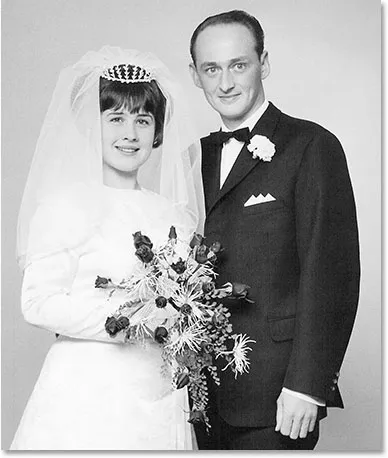 Et gammelt svart-hvitt bilde av et brudepar.
Et gammelt svart-hvitt bilde av et brudepar.
La oss si at vi vil beholde det generelle bildet svart og hvitt, men for å gi mer interesse for bildet, ønsker vi å gjøre rosene i brudens bukettrøde. Color blandingsmodus gjør det enkelt. Først må vi legge til et nytt tomt lag over bildet vårt, så jeg legger til et ved å klikke på ikonet for nytt lag nederst på lag-paletten:
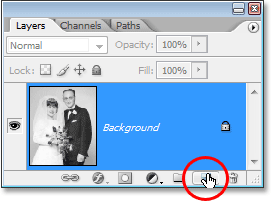 Klikk på ikonet "Nytt lag".
Klikk på ikonet "Nytt lag".
Dette legger til et nytt tomt lag over bakgrunnslaget. Som standard navngir Photoshop det nye laget "Lag 1", men siden vi bruker dette laget til å fargelegge rosene, dobbeltklikker jeg på lagnavnet i lagpaletten og gir det nytt navn til "Roser":
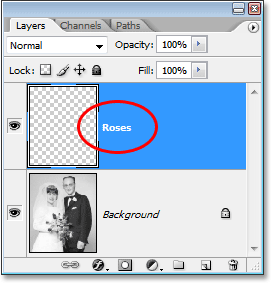 Lagpaletten som viser det nye blanke laget, "Roser", over bakgrunnen.
Lagpaletten som viser det nye blanke laget, "Roser", over bakgrunnen.
Hvis vi bare skulle begynne å male på dette laget med børsteverktøyet, ville vi dekket opp bildet under, og det er fordi det nye lagets blandingsmodus for øyeblikket er satt til Normal. Siden vi ønsker å legge til farge i bildet uten å påvirke tonal informasjon, må vi endre lagets blandingsmodus til Farge:
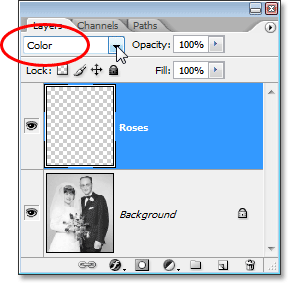 Endre blandingsmodus for "Roser" -laget til Farge.
Endre blandingsmodus for "Roser" -laget til Farge.
Nå skal jeg velge børsteverktøyet mitt fra verktøypaletten, og med rødt som forgrunnen, vil jeg zoome inn på rosene og begynne å male over dem. Legg merke til hvordan vi fremdeles kan se de lyse og mørke områdene i rosene under fargen vi maler takket være fargen blandingsmodus muligheten til å blande den nye fargen vår med bildet nedenfor:
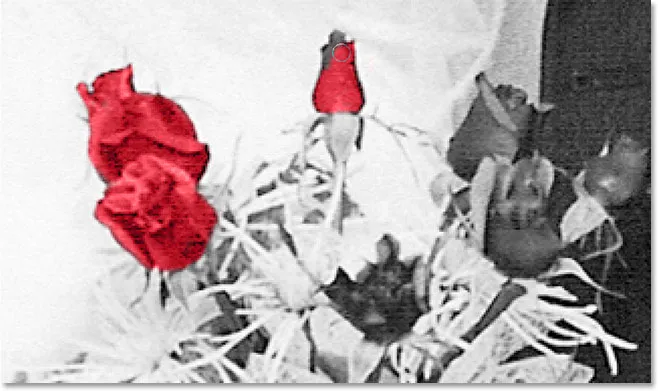 Maler med rødt inni rosene.
Maler med rødt inni rosene.
Jeg fortsetter å male over resten av rosene. Her er bildet etter å ha malt alle rosene med rødt:
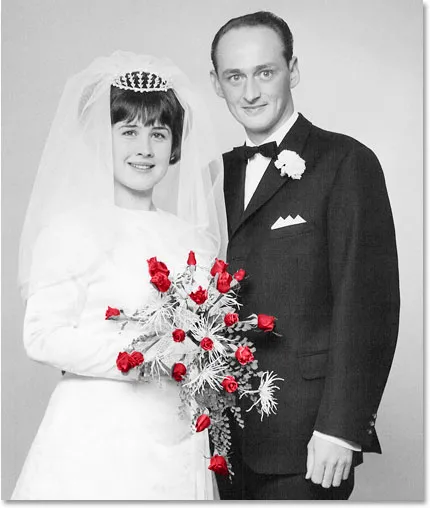 Rosene er nå farget røde.
Rosene er nå farget røde.
Fargen er litt for intens, så jeg vil bare senke opaciteten til "Roses" -laget ned til omtrent 60%:
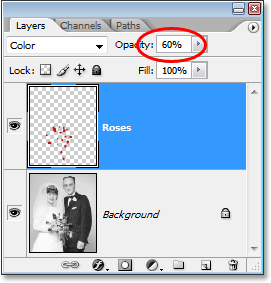 Senke opaciteten til "Roses" -laget.
Senke opaciteten til "Roses" -laget.
Nå er fargen mye mer dempet og det ser ut til at det røde passer fint sammen med resten av bildet:
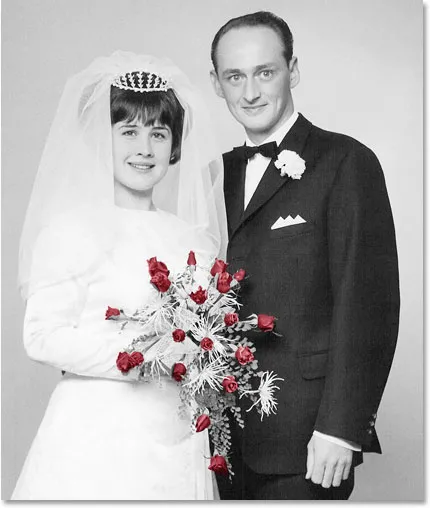 Bildet etter å ha senket opaciteten til "Roses" -laget.
Bildet etter å ha senket opaciteten til "Roses" -laget.
Hvis vi ville, kunne vi fortsette å fargelegge resten av bildet, men jeg liker effekten av å ha bare rosene i fargen. Dette er selvfølgelig bare ett eksempel på hvor nyttig farge-blandingsmodus er, og det er absolutt ikke begrenset til å gjenopprette gamle bilder. Fargemodus er like nyttig for å endre farger i dine nye digitale bilder. For å endre noens farge, for eksempel, velg ganske enkelt personens øyne, legg til et justeringslag for farge / metning, dra glidebryteren til venstre eller høyre for å velge den fargen du ønsker, og endre deretter blandingsmodus for fargetone / metningslaget til Farge.
Vi har nå sett på fire av de fem viktige blandingsmodusene for fotoredigering i Photoshop. Neste er vår femte og siste blandingsmodus, Luminosity blandingsmodus, som er nøyaktig motsatt av fargemodus! Eller hopp tilbake til hovedsiden for å velge en annen blandingsmodus!